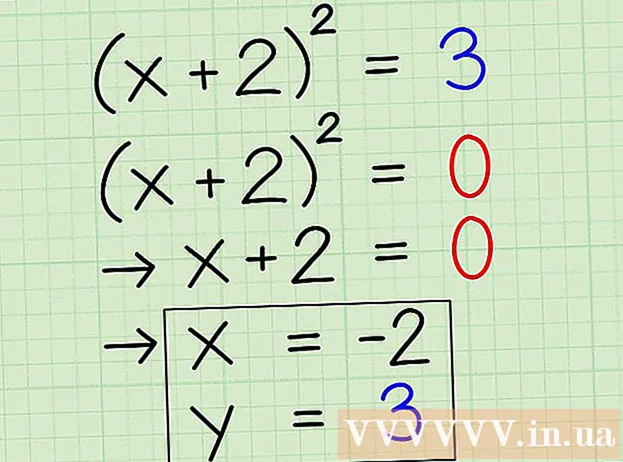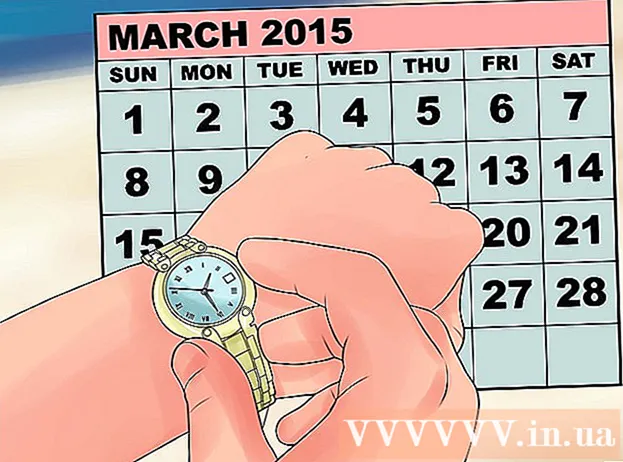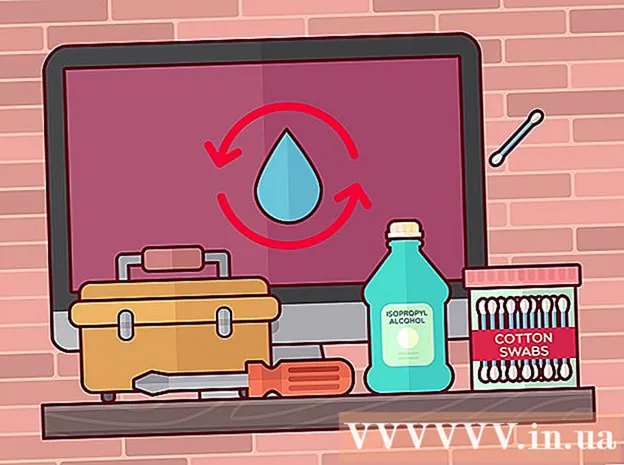Автор:
Charles Brown
Дата создания:
6 Февраль 2021
Дата обновления:
28 Июнь 2024

Содержание
- Шагать
- Метод 1 из 4. Использование смайлов
- Метод 2 из 4: Использование копирования и вставки
- Метод 3 из 4. Используйте сочетания клавиш на ПК
- Метод 4 из 4. Создание смайлов в iOS
- Советы
- Предупреждения
В твиттере вы можете выразить, насколько вы любите своих друзей и их твиты, с помощью символа ♥. Вы можете использовать смайлики, копировать и вставить, комбинацию клавиш или смайлики.
Шагать
Метод 1 из 4. Использование смайлов
 Введите комбинацию символов. Вместо комбинаций клавиш Alt, панелей управления или копирования и вставки вы также можете попробовать смайлики: 3 - это способ сделать сердечко, или 333, если ваши чувства очень глубоки!
Введите комбинацию символов. Вместо комбинаций клавиш Alt, панелей управления или копирования и вставки вы также можете попробовать смайлики: 3 - это способ сделать сердечко, или 333, если ваши чувства очень глубоки!  Объясни это. Если у вас достаточно места для персонажей, просто скажите: «Я, сердце этого!» Хотя для этого требуется гораздо больше места, у него есть собственный стиль, который в некоторых случаях может работать лучше.
Объясни это. Если у вас достаточно места для персонажей, просто скажите: «Я, сердце этого!» Хотя для этого требуется гораздо больше места, у него есть собственный стиль, который в некоторых случаях может работать лучше. - Конечно, вы можете использовать все разные методы в одном твите! Вы уверены, что людям это понравится ♥ ♡ ♥ ♡ ♥ ♡!
Метод 2 из 4: Использование копирования и вставки
 Копировать. Это очень простой способ поместить символ сердца в свой твит: скопируйте одно из сердечков ниже и перейдите в Twitter.
Копировать. Это очень простой способ поместить символ сердца в свой твит: скопируйте одно из сердечков ниже и перейдите в Twitter. - ♥ ♥ ♡ ♡
 Прилепить. Зайдите в Twitter и поместите символ сердца в свой твит. Один за немного любви, несколько раз за много любви!
Прилепить. Зайдите в Twitter и поместите символ сердца в свой твит. Один за немного любви, несколько раз за много любви!
Метод 3 из 4. Используйте сочетания клавиш на ПК
 Удерживайте нажатой клавишу Alt. Нажмите «3» на клавиатуре и используйте ее для ввода символа сердца.
Удерживайте нажатой клавишу Alt. Нажмите «3» на клавиатуре и используйте ее для ввода символа сердца. 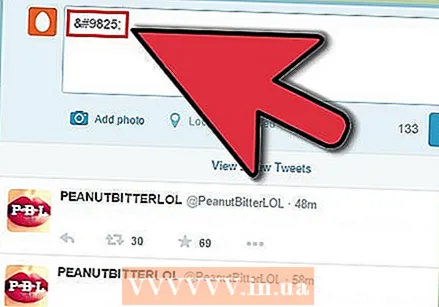 Сделайте пустое сердце. Твитнуть "& # 9825;" (без пробелов и кавычек). Это создаст символ с открытым сердцем в месте нахождения курсора.
Сделайте пустое сердце. Твитнуть "& # 9825;" (без пробелов и кавычек). Это создаст символ с открытым сердцем в месте нахождения курсора. - Это также работает, когда вы пишете в Твиттере на Mac.
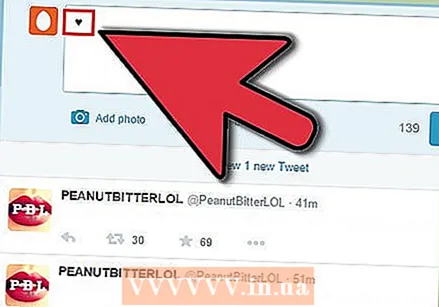 Используйте Alt-код для сердца. Удерживая нажатой клавишу Alt на клавиатуре, нажмите 3.
Используйте Alt-код для сердца. Удерживая нажатой клавишу Alt на клавиатуре, нажмите 3. - Чтобы использовать Alt-код на ноутбуке, вы должны сначала нажать «Num Lock» на клавиатуре, затем вы можете использовать Alt-код.
Метод 4 из 4. Создание смайлов в iOS
 Открыть настройки. Нажмите «Настройки» на главном экране, чтобы открыть окно «Настройки».
Открыть настройки. Нажмите «Настройки» на главном экране, чтобы открыть окно «Настройки».  Нажмите на Общие. В окне «Настройки» нажмите кнопку «Общие».
Нажмите на Общие. В окне «Настройки» нажмите кнопку «Общие». 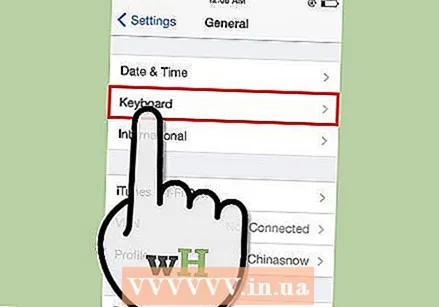 Нажмите на клавиатуру. Прокрутите экран «Общие» вниз и нажмите кнопку «Клавиатура».
Нажмите на клавиатуру. Прокрутите экран «Общие» вниз и нажмите кнопку «Клавиатура».  Коснитесь Клавиатуры. На панели управления клавиатурой нажмите кнопку «Клавиатуры».
Коснитесь Клавиатуры. На панели управления клавиатурой нажмите кнопку «Клавиатуры». 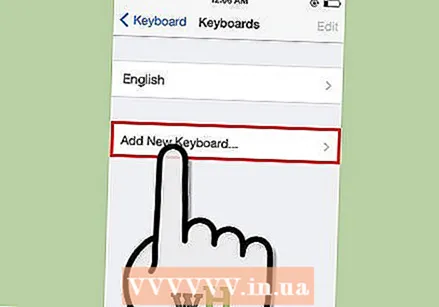 Нажмите «Добавить клавиатуру ...». Откроется экран, на котором можно выбрать дополнительные раскладки клавиатуры для вашего устройства iOS.
Нажмите «Добавить клавиатуру ...». Откроется экран, на котором можно выбрать дополнительные раскладки клавиатуры для вашего устройства iOS. Нажмите «Emoji.Это добавляет клавиатуру с широкой палитрой красочных (а иногда и практичных) значков.
Нажмите «Emoji.Это добавляет клавиатуру с широкой палитрой красочных (а иногда и практичных) значков. 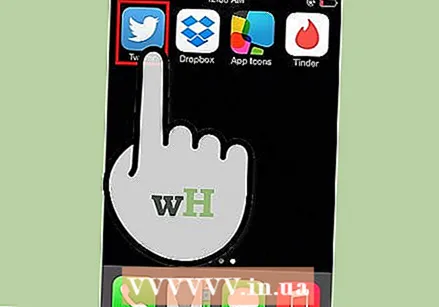 Зайдите в Twitter и начните новый твит. Нажмите и удерживайте символ земного шара слева от пробела на клавиатуре. Появится меню с загруженными вами клавиатурами. Выберите «Emoji».
Зайдите в Twitter и начните новый твит. Нажмите и удерживайте символ земного шара слева от пробела на клавиатуре. Появится меню с загруженными вами клавиатурами. Выберите «Emoji».  Нажмите "!? # ". Проведите пальцем влево, пока не дойдете до предпоследнего экрана, где вы найдете красное сердце. Коснитесь его, чтобы вставить в свой твит.
Нажмите "!? # ". Проведите пальцем влево, пока не дойдете до предпоследнего экрана, где вы найдете красное сердце. Коснитесь его, чтобы вставить в свой твит. - Имейте в виду, что во многих браузерах красное сердце отображается черным цветом.
Советы
- Если вы предпочитаете использовать метод «скопировать и вставить» (самый надежный на всех платформах), создайте на рабочем столе небольшой текстовый файл с вашими любимыми персонажами, чтобы вы могли вызвать их одним или двумя щелчками мыши.
Предупреждения
- Не все методы работают или отображаются правильно во всех браузерах. Например, в то время как & # 9825 может отображать сердечко, когда вы пишете в Твиттере из браузера, вы можете просто видеть «& # 9825», когда пишете твит со своего рабочего стола или мобильного приложения.